
Como evitar que bateria fraca no seu laptop pegue você de surpresa
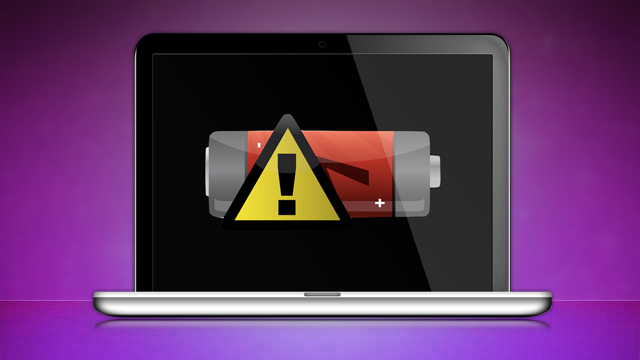
Provavelmente você já passou por isto: você está com seu laptop, concentrado no trabalho, e de repente ele dá o temido aviso de pouca bateria. Se você prefere que o laptop lhe avise um pouco antes (ou depois), veja como ajustar os alertas e alterar o que ele faz automaticamente quando sua bateria chega a certo limite.
As instruções abaixo servem para Windows e OS X. Se você tiver dicas para o Linux ou outras sugestões, compartilhe-as nos comentários.
Ajuste os avisos de bateria no Windows

Os usuários do Windows têm sorte o bastante disto estar incluso no sistema. Para ajustar as configurações da bateria, basta seguir estas instruções:
- Abra o menu Iniciar e digite “editar plano de energia”. Clique na opção com o mesmo nome quando ela aparecer.
- Clique no link “Alterar configurações de energia avançadas”, na parte inferior da janela.
- Na janela que aparece, escolha o plano de energia que você usa quando está na bateria (em geral, é o “Equilibrado”). Na lista de opções, desça até “Bateria” e clique no sinal (+) ao lado dela.
- Aqui, você vai querer mudar duas coisas: Nível de Bateria Fraca e/ou Nível de Bateria Crítica. O Nível de Bateria Fraca corresponde ao primeiro alerta que você recebe. (Há um segundo alerta, que corresponde ao Nível da Bateria de Reserva.) O Nível de Bateria Crítica é quando seu computador entra em estado de hibernação.
Ao ajustar os três níveis, você pode receber um aviso mais cedo de que sua bateria está acabando, para dar tempo de terminar o que você está fazendo. Claro, aproveite isto para garantir que você está fazendo tudo para maximizar a duração da sua bateria – assim você passa por momentos “ih vai desligar” com menos frequência.
Low Battery Saver acrescenta mais opções aos alertas do OS X

O OS X não permite ajustar os alertas de bateria, mas você pode baixar um app por US$1,99, chamado Low Battery Saver, que lhe dá algumas opções a mais para alterar a forma como seu laptop avisa sobre a bateria. Ao abrir o app, você tem a opção de:
- Colocar seu computador em modo Repouso Seguro quando a bateria tiver alguns minutos de duração. Isto é particularmente útil para MacBooks antigos que não hibernam de forma adequada quando a bateria acaba.
- Fornecer um segundo aviso de bateria além do padrão no OS X, para a duração restante de bateria que você escolher.
O Low Battery Saver emite avisos baseados em tempo restante de bateria, não em porcentagem, o que pode ser mais prático. No entanto, se você tem um Mac antigo e não cuidou da bateria dele, o valor pode estar incorreto, então é melhor calibrar a bateria ou colocar alguns minutos a mais para ser notificado.
Imagem inicial remixada de alexmillos (Shutterstock).








